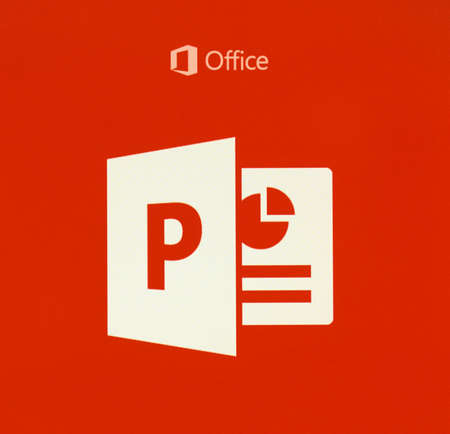Cet article explique comment mettre à jour PowerPoint et passer à la dernière version. Les instructions s’appliquent à PowerPoint 2021, 2019, 2016, 2013 et à Microsoft Office 365.
5 FAÇONS DE METTRE EN ÉVIDENCE DU TEXTE DANS MICROSOFT POWERPOINT
Sommaire
Comment puis-je mettre à jour mon PowerPoint gratuitement ?
Quelle que soit la version de PowerPoint que vous possédez, Microsoft a probablement publié quelques mises à jour depuis que vous l’avez installé. Si vous avez Microsoft 365, PowerPoint devrait installer les mises à jour automatiquement par défaut tant que vous êtes en ligne, mais vous pouvez également vérifier manuellement les mises à jour :
Ouvrez une nouvelle diapositive et sélectionnez l'onglet Fichier.
Sur Mac, allez dans Aide > Rechercher des mises à jour. Vous pouvez également vous rendre sur l'App Store et consulter la rubrique Mises à jour pour voir si des mises à jour de PowerPoint sont disponibles.
Sélectionnez Compte.
Dans les anciennes versions de PowerPoint, sélectionnez Aide.
Sélectionnez Options de mise à jour > Mettre à jour maintenant ou Vérifier les mises à jour (en fonction de votre version).
Une fois que PowerPoint aura installé les mises à jour, vous aurez la possibilité d'activer les mises à jour automatiques (si elles ne sont pas déjà activées).
Les utilisateurs de Mac peuvent télécharger l'outil Microsoft AutoUpdate pour maintenir toutes leurs applications Office à jour. Vous pouvez également mettre à jour les applications Microsoft Office en exécutant Windows Update.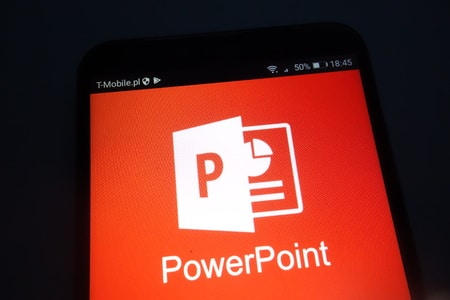
Comment télécharger la dernière version de PowerPoint ?
Si vous souhaitez passer à une version plus récente de PowerPoint, vous devez acheter PowerPoint auprès de Microsoft ou vous abonner à Microsoft 365. Vous pouvez également acheter Office 2021 auprès de Microsoft si vous souhaitez disposer de Word, Excel, Outlook et PowerPoint dans un seul et même package.
Un abonnement à Microsoft 365 vous donne accès à toutes les applications Office (Word, Excel, Outlook, etc.) moyennant une cotisation annuelle. Vous pouvez utiliser la dernière version de PowerPoint et essayer les nouvelles fonctionnalités dès leur sortie. L’inconvénient est que vous devez renouveler votre abonnement chaque année.
Avec la version autonome de PowerPoint, vous recevrez toujours des mises à jour occasionnelles, mais vous risquez de ne pas bénéficier des nouvelles fonctionnalités. L’avantage, c’est que vous êtes propriétaire du logiciel et que vous n’avez jamais besoin de renouveler la licence. Dans tous les cas, Microsoft propose des essais gratuits et des remises pour les étudiants.
Pour savoir quelle version de PowerPoint vous avez, allez dans Fichier > Compte > À propos de PowerPoint.
Dois-je mettre à jour PowerPoint ?
Microsoft publie occasionnellement des correctifs pour corriger les bogues et rendre PowerPoint plus fiable. Ces mises à jour sont généralement mineures, mais elles sont néanmoins essentielles au bon fonctionnement de PowerPoint. Si vous rencontrez des problèmes avec PowerPoint, une mise à jour du programme pourrait résoudre le problème.
Microsoft ne publie plus de mises à jour pour les anciennes versions de PowerPoint. Si vous utilisez toujours une version obsolète comme PowerPoint 2010, vous devriez envisager de la mettre à niveau. Les éditions plus récentes du programme, comme PowerPoint 2021, proposent des outils et des effets que vous ne trouverez pas dans les versions obsolètes.
Si vous avez une diapositive réalisée dans une ancienne version de PowerPoint, vous pouvez l’ouvrir dans une version plus récente et profiter des derniers outils et fonctionnalités.